audition cc怎么录音?audition cc是一款专业的声音处理软件,可以用于专业的音频编辑预计混音处理。今天winwin7小编给大家分享的内容是如何使用audition cc来进行录音。如果你是audition cc的初学者相信这篇文章会给您带来不小的帮助。
操作方法:
1、首先进入软件主界面,点击左上方的文件按钮。

2、再点击如图所示的新建按钮。
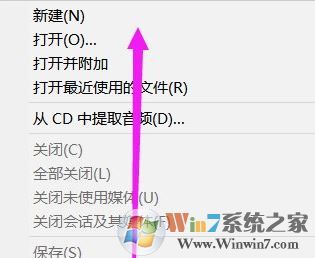
3、接下来选择多轨会话,当然你也可以直接快捷键CTRL+N呼出。
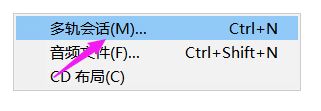
4、接下来设置好名称、频率、以及输出文件夹。
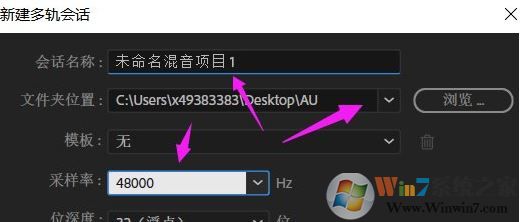
5、建立好项目后,点击如图所示的录音按钮。
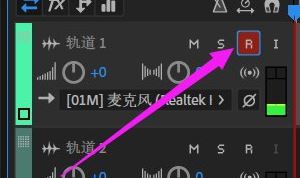
6、再点击编辑栏内的录音红色按钮,便可成功录音。
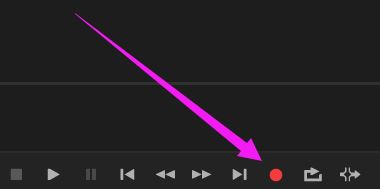
7、最后,保存退出即可。
以上便是winwin7小编给大家介绍的关于audition cc怎么录音的操作方法,是不是简介有简单呢?